A kéttényezős hitelesítési funkciónak köszönhetően extra védelmi réteget élvezhet. Mivel a közösségimédia-fiókokba való bejelentkezéshez további lépésre van szükség, előfordulhat, hogy kissé vonakodva engedélyezi ezt a funkciót. Ki ne szeretne a lehető leghamarabb hozzáférni közösségi oldalaihoz, igaz?
Ha úgy dönt, hogy ki szeretné próbálni ezt a biztonsági funkciót, biztos vagyok benne, hogy örömmel fogja tudni, hogy a beállítása nagyon egyszerű. Ez is gyors, és az utolsó lépés befejezése után automatikusan engedélyezve van.
A Pinteresten mindenféle nagyszerű tartalmat találhat, beleértve a kéttényezős hitelesítést is A funkció engedélyezéséhez lépjen a Beállítások menübe, és kattintson a Biztonság elemre. Engedélyezze a Kód kérése bejelentkezéskor opciót, írja be jelszavát, és válassza a Tovább lehetőséget.
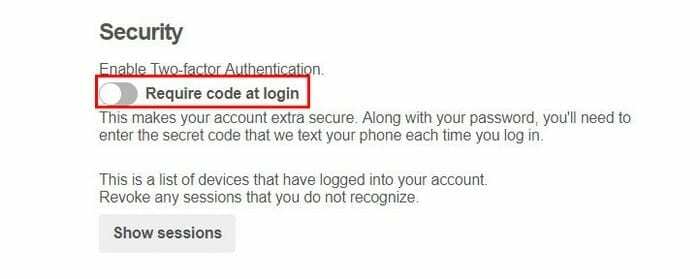
Kapnia kell egy biztonsági kódot a telefonjára, és azt a kódot, amelyet a Pinterest kérni fog. Miután beírta, kattintson az Ellenőrzés gombra, és a kéttényezős hitelesítésnek engedélyezve kell lennie.
A leghíresebb közösségi hálózat is rendelkezik ezzel a biztonsági funkcióval. Először kattintson a jobb felső sarokban található legördülő menüre, majd kattintson a Beállítások elemre. Kattintson a Biztonság elemre, és jelentkezzen be a bal felső sarokban.

Görgessen kissé lefelé, amíg meg nem jelenik a ¨Kétgyári hitelesítés funkció használata, majd kattintson a jobb oldalon található szerkesztés gombra.
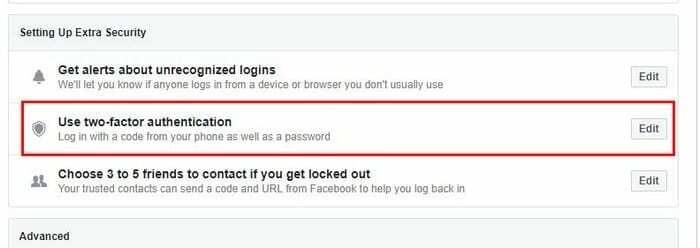
Ha még nem adta meg telefonszámát, tegye meg most. Ha már rendelkezik számmal, de csak kikapcsolta a funkciót, kattintson az Engedélyezés lehetőségre az opció jobb alsó sarkában. Dönthet úgy, hogy telefonszámot vagy biztonsági kulcsot és kódgenerátort ad hozzá.
Snapchat
A funkció engedélyezéséhez a Snapchatben érintse meg a képernyő alján található szellem ikont, majd érintse meg a Beállítások elemet. Keresse meg a Bejelentkezés ellenőrzése lehetőséget, és válassza a Folytatás lehetőséget.
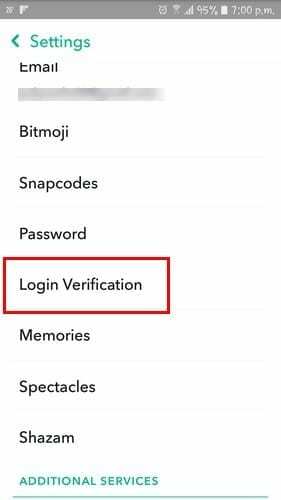
Választhat, hogy kódot küldjön a telefonjára, vagy egy hitelesítési alkalmazáson keresztül ellenőrizze. Ha kiválasztja az alkalmazást, létre kell hoznia egy kódot, amelyet később meg kell adnia.
Ha munkát keres, akkor jó eséllyel rendelkezik LinkedIn-fiókkal. A profiljában található információk meglehetősen érzékeny adatok, és minél több biztonsági intézkedést alkalmaz, annál jobb.
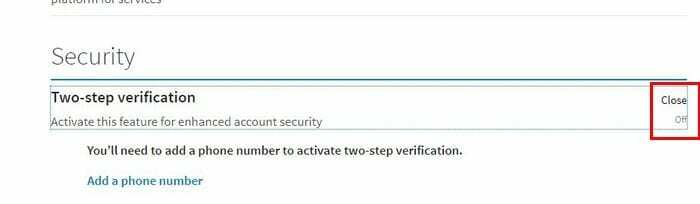
A kétlépcsős azonosítás engedélyezéséhez lépjen a LinkedIn beállításaiba, és kattintson az Adatvédelem fülre. A biztonság egészen alul lesz, és ha megtalálta, kattintson a kikapcsolásra. Adja meg telefonszámát, és írja be a kódot, amelyet a LinkedIn küldött Önnek. Miután rákattintott az Ellenőrzés gombra, a kéttényezős hitelesítés engedélyezve lesz.
A több mint 800 millió felhasználóval fogadni lehet, hogy az Instagram is támadás célpontja lehet. Ebben az esetben nagyon jó ötlet a kéttényezős hitelesítés beállítása. Miután megnyitotta az alkalmazást, koppintson a profil ikonra (jobbra az utolsó), és érintse meg a három függőleges pontot.

Lapozzon lefelé a kétlépcsős hitelesítéshez, és kapcsolja be a Biztonsági kód megkövetelése lehetőséget. Adja meg telefonszámát, és írja be a kapott kódot.
Igen, a Twitter ezt a nagyszerű biztonsági intézkedést is kínálja felhasználóinak. Közvetlenül lépjen a Twitter beállításaiba, és görgessen kissé lefelé a Biztonság részhez.

Kattintson a Bejelentkezési kérelmek ellenőrzése mezőre, és ha még nem tette meg, meg kell adnia egy telefonszámot. Csakúgy, mint a másik közösségi hálózaton, itt is kap egy kódot a belépéshez, így engedélyezhető a kéttényezős hitelesítés.
Google+
Talán nem meglepő, hogy a Google+-ban is megtalálható a kéttényezős hitelesítés. A Google nagyszerű munkát végez, amikor újra és újra emlékezteti Önt a funkció engedélyezésére. Ha úgy gondolja, hogy készen áll arra, hogy engedélyezze, kattintson a profilképére, és válassza a Saját fiók lehetőséget.
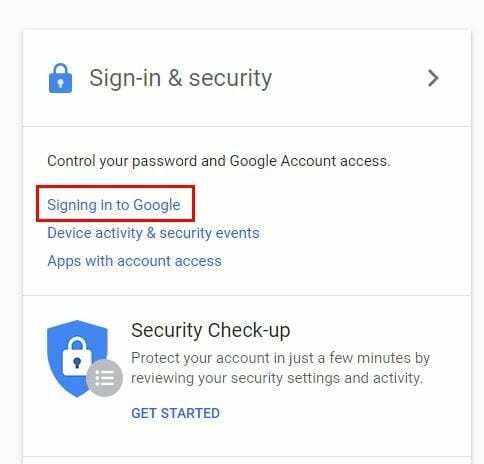
Kattintson a Bejelentkezés a Google-ba lehetőségre, és keresse meg a kétlépcsős hitelesítési lehetőséget. Kattintson a Ki, majd a Kezdő lépések lehetőségre. A jelszó megadása után kattintson a Próbálja ki most lehetőségre a jobb alsó sarokban (a kék mezőben).
Meg kell jelennie egy üzenetnek, amely megkérdezi, hogy megpróbál-e bejelentkezni, koppintson az Igen gombra, és készüljön fel a kód fogadására. Kattintson a Küldés gombra, és írja be a kapott kódot. Ha elkészült, sikeresen beállította a biztonsági funkciót.
Következtetés
Most, hogy tudja, hogyan kell beállítani a kéttényezős hitelesítést az összes népszerű közösségi hálózaton, nincs mentség arra, hogy legalább ne próbálja meg. Az Ön adatai biztonságosabbak lesznek, és ez megéri az extra bejelentkezési lépést, amelyen keresztül kell mennie. Gondolod, hogy beállítod? Hagyjon megjegyzést, és ossza meg véleményét velem.